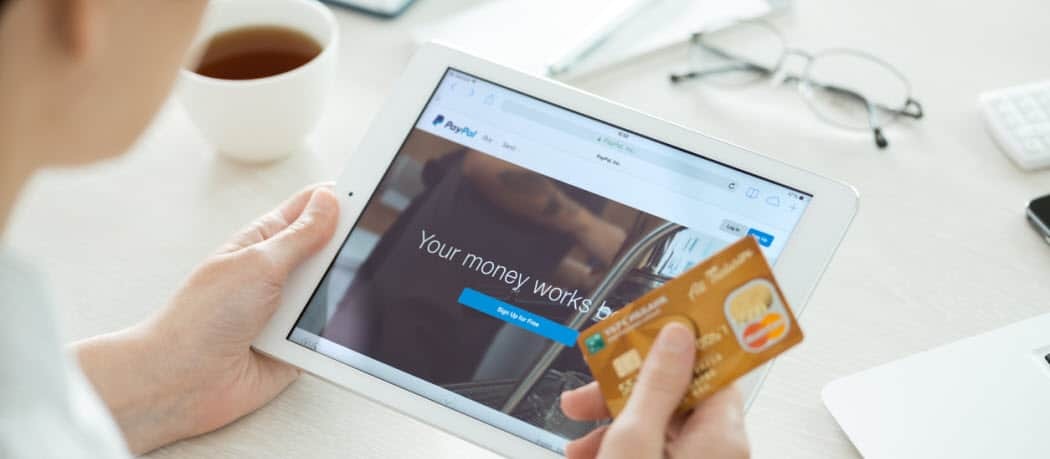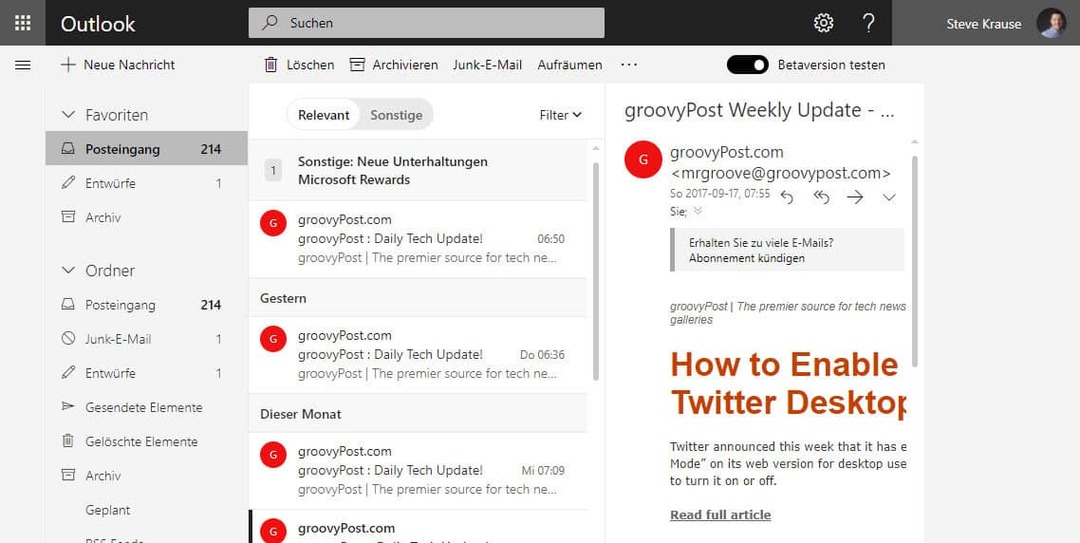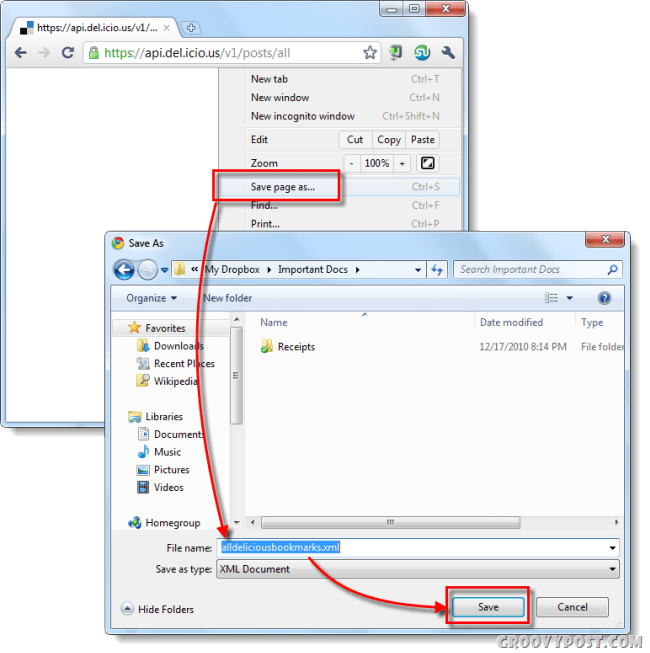Microsoft gir en måte å oppgradere til Windows 8 Consumer Preview på nettet. Du kan oppgradere XP - Windows 8 Developer Preview. Hvis du ikke bryr deg om å gjøre en manuell ren installasjon, er Windows 8 Consumer Preview Setup-verktøyet en annen måte å installere det nye operativsystemet på.
I en forrige artikkel viste jeg deg hvordan du gjør det installer Windows 8 Consumer Preview ved å laste ned ISO og bruke media som en DVD eller USB-stasjon. Microsoft har gitt en enklere måte å installere den med Windows 8 Consumer Preview Setup.
For denne artikkelen installerer jeg Windows 8 på en Dell Vostro 220 med en Intel Dual-Core 64-bits prosessor og 4 GB RAM. Det kjører for øyeblikket 32-bit Windows 7 Home Premium.
Denne metoden er faktisk en oppgradering fra hvilken versjon av Windows du nå kjører. Du kan oppgradere installasjonen fra XP - Windows 8 Developer Preview. Dette diagrammet viser hva du kan beholde når du gjør en oppgradering fra hvert operativsystem.
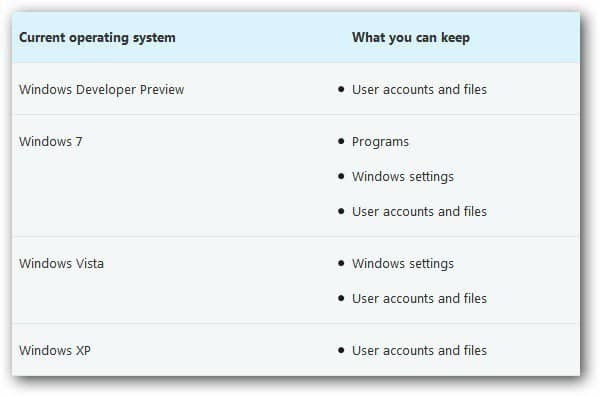
Kartkreditt: Microsoft
Åpne nettleseren på datamaskinen du vil installere Windows 8 på
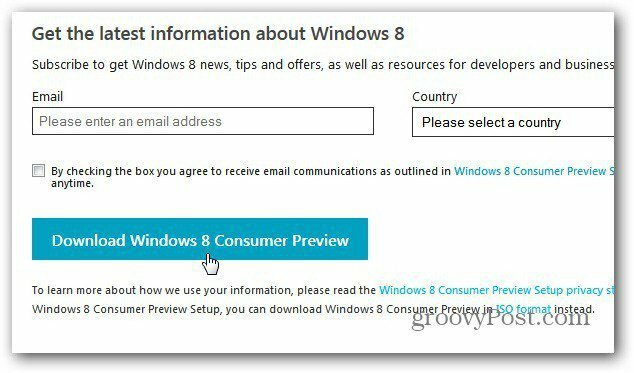
Lagre deretter Windows8-ConsumerPreview-setup.exe på harddisken.
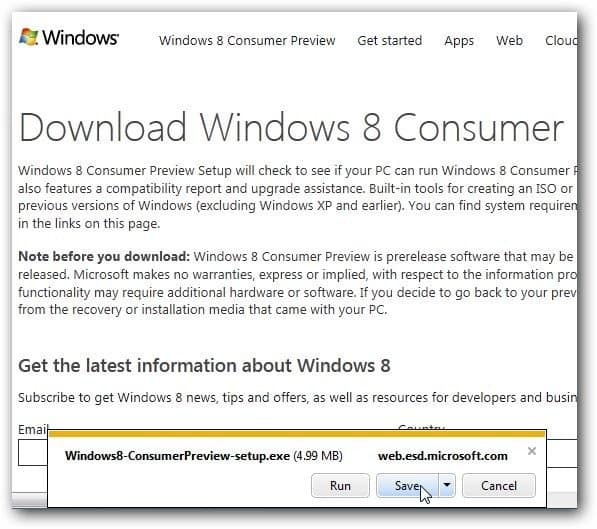
Den vil være plassert i nedlastingsmappen som standard, med mindre du har endret nedlastingsstedet. Dobbeltklikk for å starte den kjørbare.
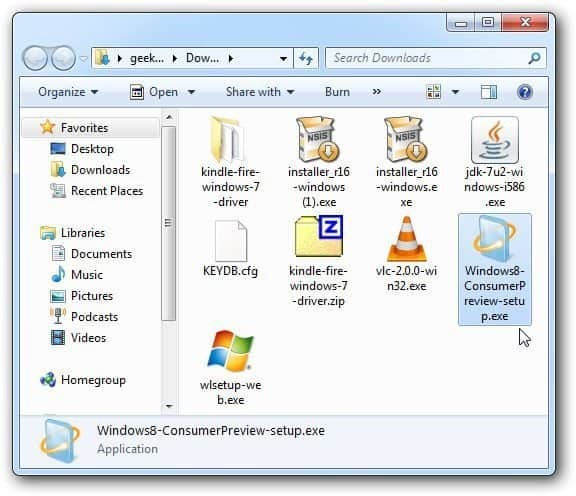
Consumer Preview Setup starter og skanner systemet for apper og enheter som er kompatible med Windows 8 beta.
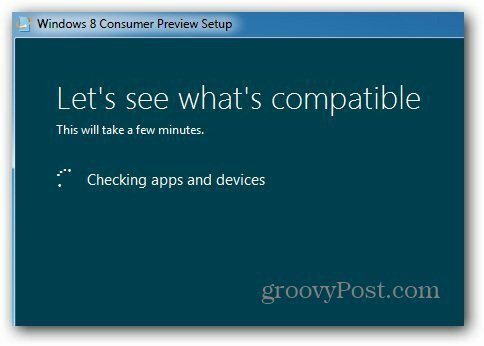
Når skanningen er fullført, vil den vise deg hva den fant. Her er alt godt å gå bortsett fra én vare. Hvis du vil se hva som ikke er kompatibelt, klikker du på Se kompatibilitetsrapporten.
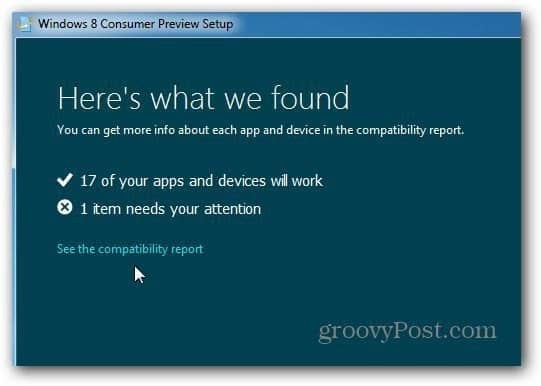
Kompatibilitetsrapporten åpnes. Her viser det at Microsoft Security Essentials ikke vil fungere på Windows 8. Som jeg fant overraskende. Så under at det viser appene som vil fungere.
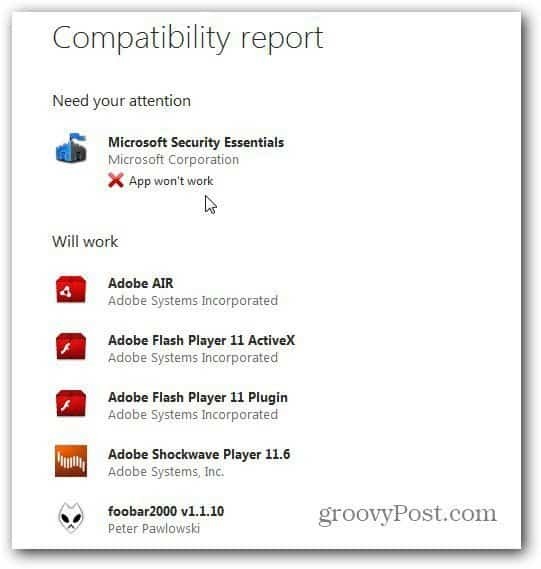
Lukk ut rapporten og klikk Neste.
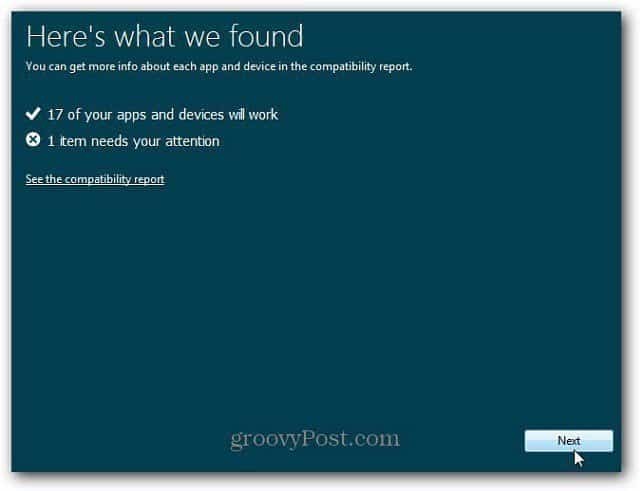
Deretter får du meldingen Innstillingen er klar til å laste ned Windows 8. Her gir det deg også automatisk en produktnøkkel. Du trenger ikke lagre eller skrive det ned. Under resten av installasjonen vil den automatisk settes inn.
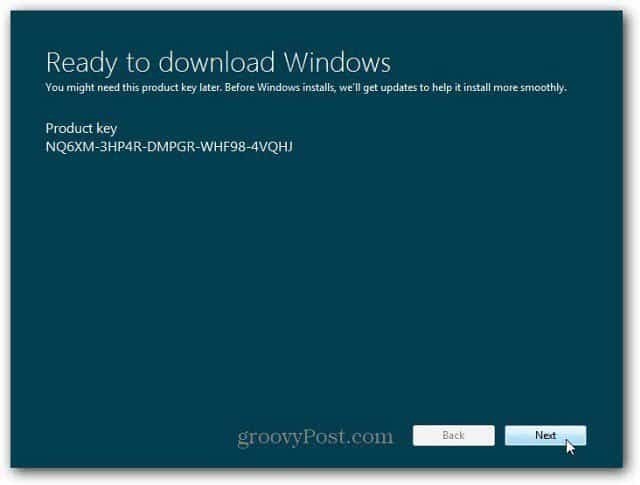
Installasjonsverktøyet vil nå begynne å laste ned den riktige versjonen av Windows 8 Consumer Preview for systemet ditt. Siden dette er en oppgraderingsinstallasjon, får du den versjonen du for øyeblikket har installert. Siden dette er 32-bitersversjonen av Windows, installerer den 32-bitersversjonen av Windows 8.
Hvis du har annet arbeid å gjøre mens det lastes ned, fortsett. Det er bare å laste ned Windows 8 på dette tidspunktet.
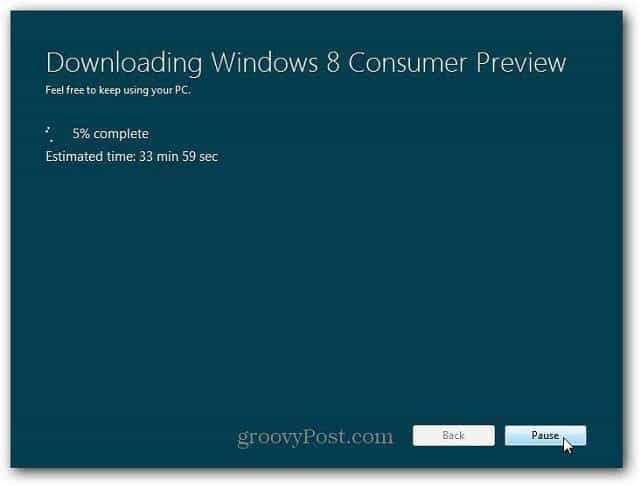
Etter at nedlastingen er fullført, vil installasjonsprosessen starte. Følgende skjermbilde vil du se - Gjøre filer klare.
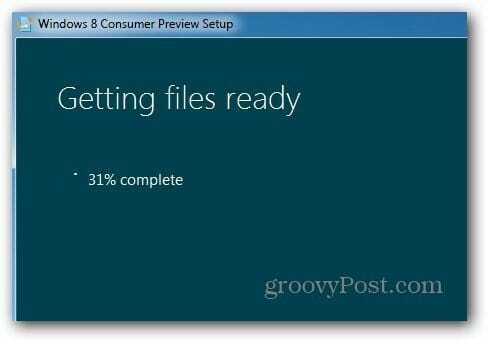
Neste skjermbilde gir deg tre valg. Installer nå, installer på en annen partisjon eller installer senere. I dette tilfellet ønsker jeg ikke å gjøre en annen partisjon og dobbel oppstart mellom dem. Jeg velger å installere nå. Klikk Neste.
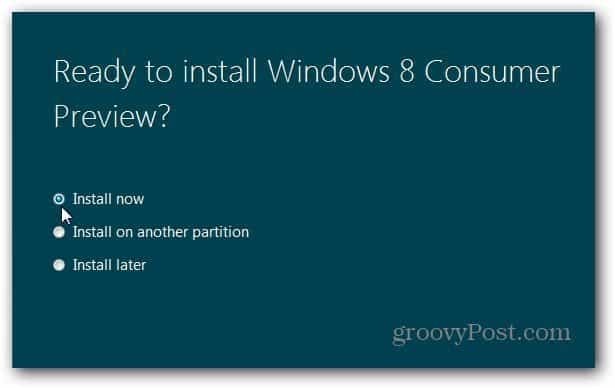
Følgende melding vil vises mens Windows gjør seg klar for installasjonen.
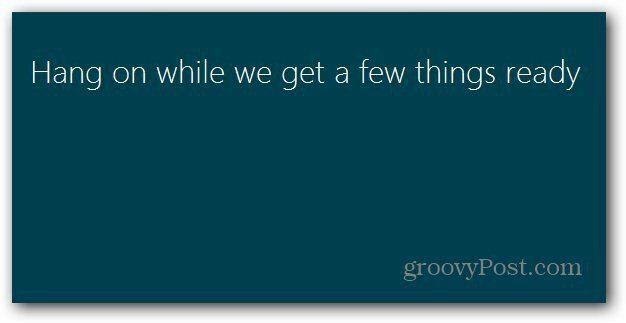
Neste samtykker til lisensvilkårene.
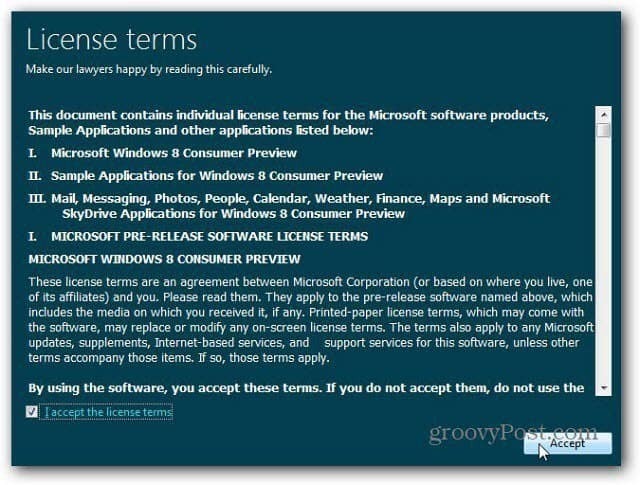
Velg nå hva du vil beholde fra den nåværende versjonen av Windows du kjører. Du kan beholde innstillinger, personlige filer og apper (apper som uansett er kompatible). Eller hold bare filene dine eller ingenting. Siden dette er et testsystem, skal jeg oppbevare personlige filer. Valget er selv opp til deg. Å være trygg, sørg for å ta sikkerhetskopi data du ikke vil miste. Klikk Neste.
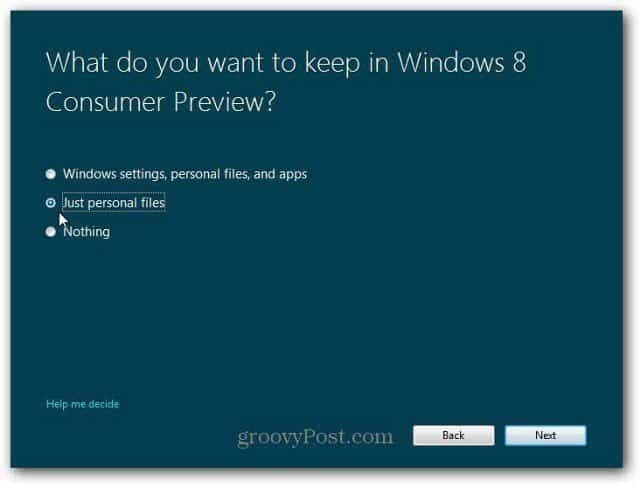
Nå ser det etter alt du måtte trenge å gjøre på slutten. Du må kanskje lukke programmer eller deaktivere visse tjenester.
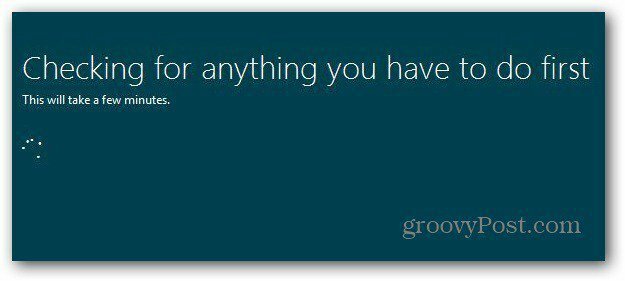
Kundehåndsvisning av Windows 8 er nå klar til å installere! Du har vist en liste over innstillingene du valgte. Hvis du har andre tanker, klikker du på Endre valg og gjør endringer. Klikk på Installer.
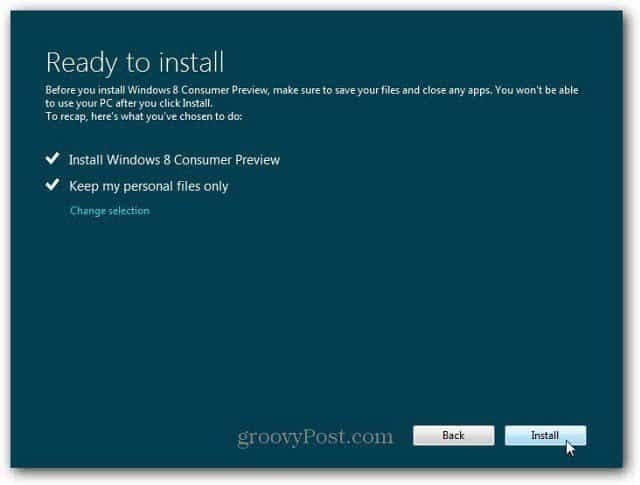
Nå starter installasjonsprosessen. Hvor lang tid det tar vil variere mellom systemene. Datamaskinen vil starte på nytt et par ganger også.
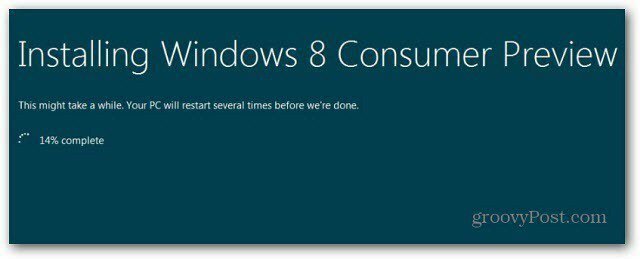
Etter den første omstarten vil du se den nye Windows 8 beta-skjermen. Resten av installasjonen fungerer som du gjorde manuell installasjon.
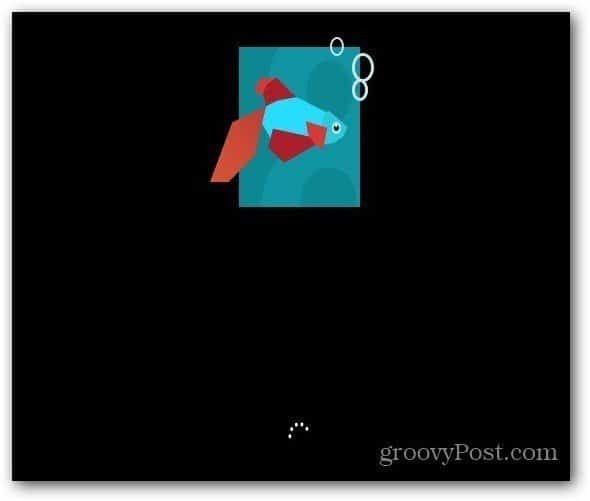
Etter hver omstart av systemet ditt, og det starter på nytt flere ganger - ser du skjermbildene som viser hva det gjør.
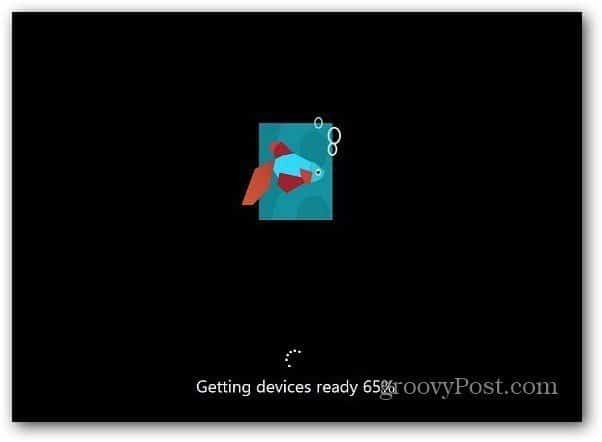
Etter at alt er installert, går du gjennom det første oppsettet. Tilpass bakgrunnsfargen, velg Ekspress eller Tilpass installasjon… osv. Du trenger ikke å oppgi et datamaskinnavn, siden dette er en oppgradering, bruker det gjeldende datamaskinnavn.
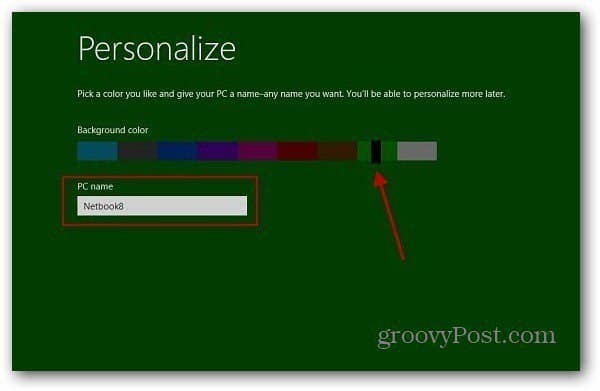
Etter at Windows 8 Consumer Preview var installert, hadde den alle filene jeg ba den om å lagre. Jeg hadde fremdeles de delte nettverkssnarveiene til Windows Home Server. Jeg måtte også gjøre noen justeringer av det, for eksempel var klokkeslettet satt til PST og mapper ble satt til å vise avkrysningsruten.
Etter å ha gjort noen mindre justeringer, fungerte alt greit.
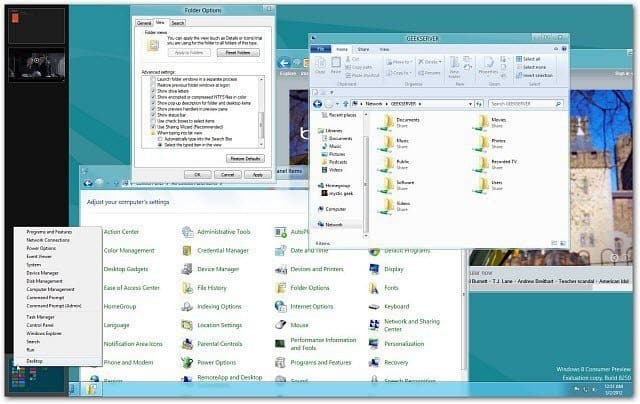
Personlig liker jeg å gjøre en ren installasjon på en fersk harddisk. Jeg liker også muligheten til å ta med meg ISO-filen for å installere på andre maskiner. Som jeg har sagt før, ikke kjør Windows 8 Consumer Preview på hovedproduksjonsdatamaskinen din. Husk at dette er et beta-produkt, og ting vil uunngåelig gå galt.
Men hvis du har en reservemaskin og leter etter en enkel oppgradering, bruk Windows 8 Forhåndsvisning av forbruker alternativ.
Hva med deg? Har du installert Windows 8 Consumer Preview? Hva tenker du så langt... legg igjen en kommentar og fortell oss om den.